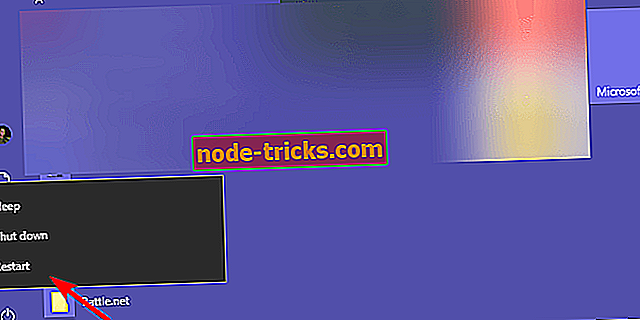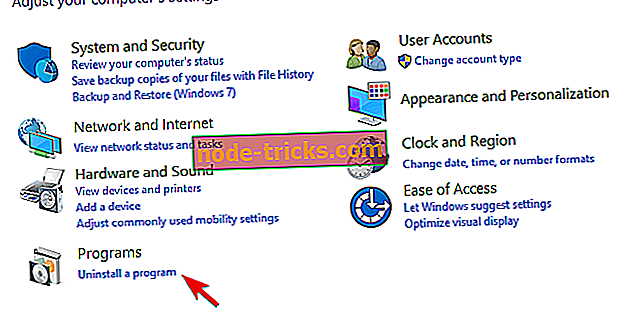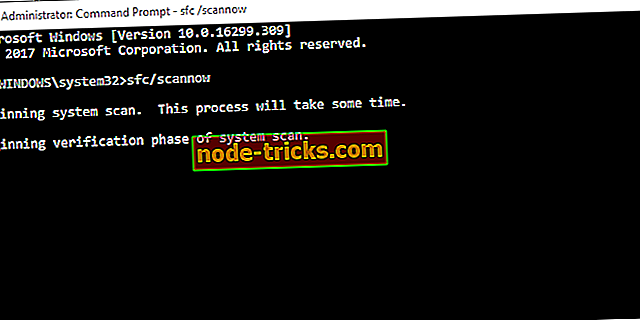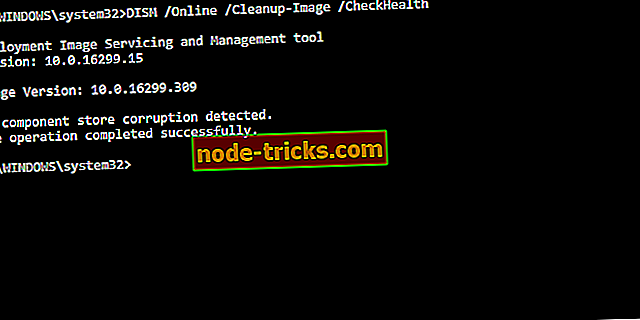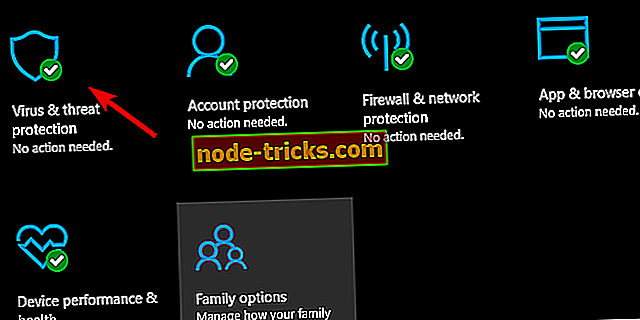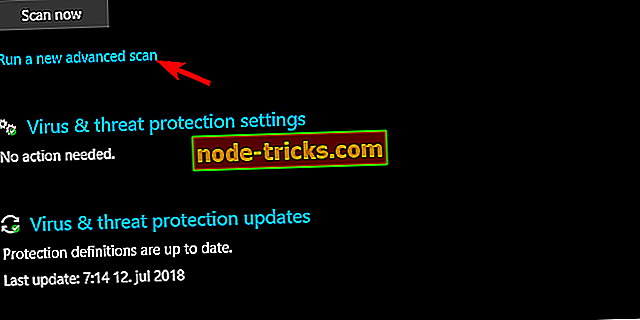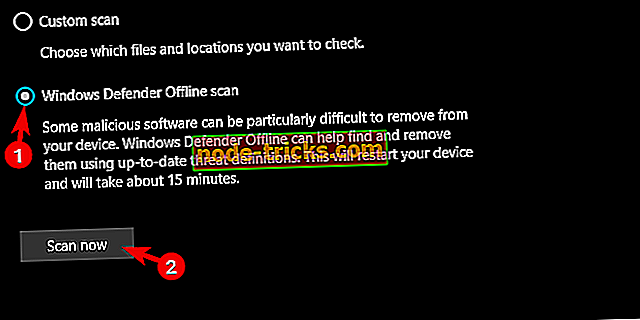SPRENDIMAS: VPN užšaldo kompiuterius
Kai kuriems vartotojams, ypač tiems, kurie turi ribotos prieigos prie interneto, VPN yra būtina. Tačiau šis didelis „Virtual Private Network“ sprendimų priėmimas atnešė daug neryškių programų. Kai kurie iš jų tiesiog neveiks, kaip manoma, o kiti gali rimtai spręsti. Viena problema yra ta, kad sistema visiškai sunaikinama, įšaldant ją į procesą. Jei VPN užšaldė jūsų kompiuterį, atlikite toliau nurodytus veiksmus, kad ją išspręstumėte.
Ką daryti, kad jūsų VPN užšaldytų jūsų kompiuterį
- Paleiskite sistemą saugiuoju režimu
- Patikrinkite tvarkykles
- Iš naujo įdiegite VPN
- Paleiskite SFC ir DISM
- Nuskaitymo sistema kenkėjiškoms programoms
- Naudokite tinkamą VPN
1: paleiskite sistemą saugiuoju režimu
Pirma, turime įsitikinti, kad VPN programa yra tokia, kuri sukelia šį įvykį. Geriausias būdas nustatyti, ar trečiosios šalies programa sukelia sistemos įšaldymą, yra paleisti tam tikrą sistemą saugiuoju režimu. Saugus režimas leidžia paleisti sistemą tik su minimaliomis tvarkyklėmis ir trečiųjų šalių programomis.
Kai ją paleisite, turėtumėte galėti patvirtinti, ar VPN yra kaltininkas, ar ne. Jei sistema veikia saugiai, rekomenduojame sekti tolesnius veiksmus. Kita vertus, jei problema yra patvari, pabandykite iš naujo nustatyti kompiuterio gamyklines vertes.
Štai kaip įjungti saugųjį režimą operacinėje sistemoje „Windows 10“:
- Paspauskite ir laikykite Shift .
- Laikydami „ Shift“, spustelėkite Start> Power> Restart .
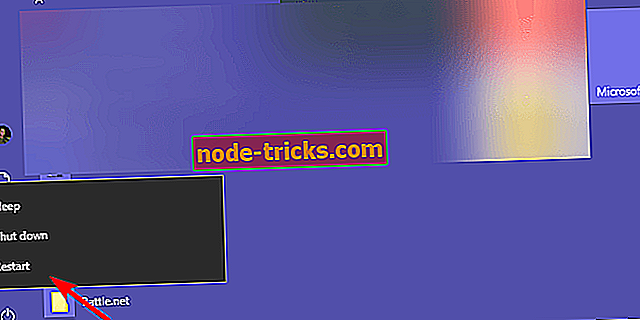
- Spustelėkite Trikčių šalinimas .
- Pasirinkite Papildomos parinktys .
- Pasirinkite Pradžios nustatymai ir spustelėkite Paleisti iš naujo .
- Pasirinkite Saugusis režimas (arba „Safe mode with Networking“).
- Jei jūsų sistema veikia be užšalimo, iš naujo paleiskite kompiuterį ir tęskite trikčių diagnostiką.
Kita vertus, jei problema išlieka, siūlome naudoti atkūrimo parinktį (Atstatyti šį kompiuterį) arba atlikti švarų pakartotinį diegimą.
2: Patikrinkite tvarkykles
Daugelis VPN įdiegus įdiegs papildomus tinklo tvarkykles ir naudos juos virtualiam tinklo adapteriui sukurti. Tačiau, kaip ir kitos programinės įrangos papildomos programinės įrangos, jos gali būti nesėkmingos įvairiose situacijose. Štai kodėl mes rekomenduojame jums dukart patikrinti vairuotojus ir iš naujo įdiegti juos. Ir visi žinome, kad tam tikras klaidingas vairuotojas gali visiškai sutrikdyti sistemos veikimą.
Geriausias būdas tai padaryti yra iš naujo įdiegiant VPN, nes vairuotojai atvyksta tik su įrenginiu. Kai tai padarysite, problema turėtų būti sprendžiama. Norėdami patikrinti, dešiniuoju pelės mygtuku spustelėkite Pradėti ir atidarykite Įrenginių tvarkytuvę. Išplėskite skyrių Tinklo adapteriai.
3: iš naujo įdiekite VPN švarų
Kadangi įdiegėme diegimą kaip tvarkyklės problemos sprendimą, turime paaiškinti, kaip iš naujo įdiegti VPN. Standartinė naujo įdiegimo nepakanka, nes VPN integruojasi į registrą. Štai kodėl kai kurie naudotojai turėjo problemų su kompiuterio užšaldymu, net ir pašalinus nerimą keliantį VPN.
Taigi, tai, ką mums reikia padaryti, yra pašalinti VPN ir jį įdiegti vėliau. Pageidautina, kad norite naudoti trečiosios šalies šalinimo įrenginį, kuris stebės visus susijusius failus ir juos pašalins.
Štai ką reikia padaryti:
- Atidarykite valdymo skydelį, įvesdami valdiklį „Windows“ paieškos juostoje ir pasirinkdami jį iš rezultatų sąrašo.
- Spustelėkite „ Pašalinti programą“ .
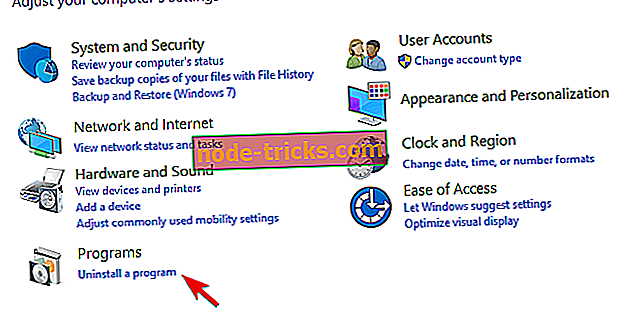
- Pašalinkite VPN .
- Atsisiųskite ir paleiskite „IObit Uninstaller“ (nemokamą įrankį) ir pašalinkite visus susijusius failus bei registro įvestį.
- Atsisiųskite VPN klientą ir įdiekite jį.
4: paleiskite SFC ir DISM
Sistema užšąla. Kaip parodyta, yra daug atvejų, tai tik pradžios nepakeičiamos kritinės klaidos, kuri galiausiai paskatins jus naudoti atkūrimo parinktis arba iš naujo įdiegti sistemą, pradžia. Tačiau prieš pereinant prie tvirtų žingsnių, išbandykime sistemos komunalines paslaugas. Yra du įrankiai, kuriuos galite naudoti per padidintą komandų eilutę.
Pirmasis yra Sistemos failų tikrintuvas ir tai, kaip jį paleisti:
- „Windows“ paieškos juostoje įveskite cmd . Dešiniuoju pelės klavišu spustelėkite komandų eilutę ir paleiskite ją kaip admin.
- Į komandų eilutę įrašykite sfc / scannow ir paspauskite Enter.
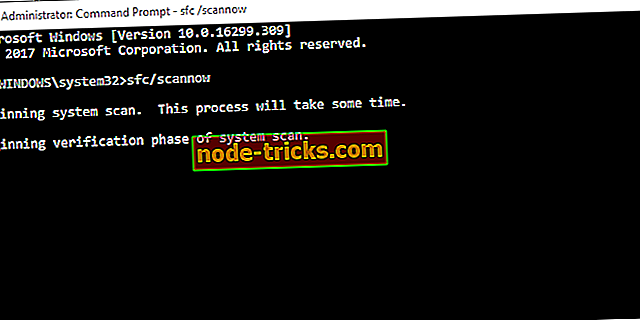
- Kai nuskaitymas baigtas ir nieko nepranešama, pabandykite DISM.
Antrasis yra DISM (diegimo vaizdo valdymo ir valdymo) įrankis. Vadovaudamiesi šiomis instrukcijomis, naudokite:
- Atidarykite komandų eilutę su administracinėmis teisėmis.
- Į komandų eilutę įrašykite šias komandas ir po kiekvieno mygtuko paspauskite Enter.
- DISM / online / „Cleanup-Image“ / „ScanHealth“
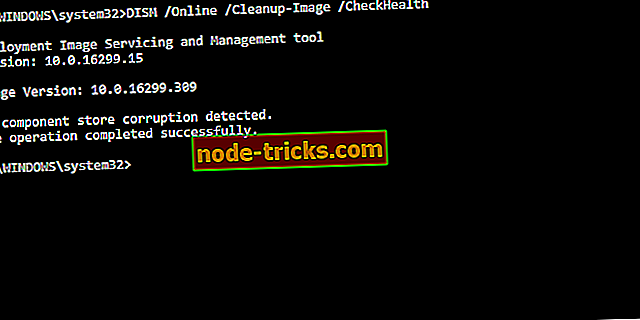
- DISM / Online / Cleanup-Image / RestoreHealth
- DISM / online / „Cleanup-Image“ / „ScanHealth“
- Tai gali užtrukti. Atlikus nuskaitymą, iš naujo paleiskite kompiuterį ir ieškokite patobulinimų.
5: Kenkėjiškų programų nuskaitymo sistema
Viena iš esminių atsargumo priemonių apima „Windows 10“ nuskaitymą virusams. Visada yra galimybė (ne taip toli, priklausomai nuo jūsų internetinių įpročių), kad sistema užkrėsta kenkėjiška programine įranga. Arba bent jau naudojamą VPN klientą. Dėl šios priežasties rekomenduojame atlikti gilų nuskaitymą, kad galėtumėte užkirsti kelią kenkėjiškam buvimui.
Tai galite padaryti naudodami bet kurią trečiosios šalies antivirusinę programinę įrangą, tačiau parodysime, kaip tai padaryti su „Windows“ gimtąja „Windows Defender“. Jei norite nuskaityti „Windows 10“, atlikite šiuos veiksmus:
- Atidarykite „ Windows Defender“ iš pranešimų srities.
- Pasirinkite apsaugą nuo virusų ir grėsmių .
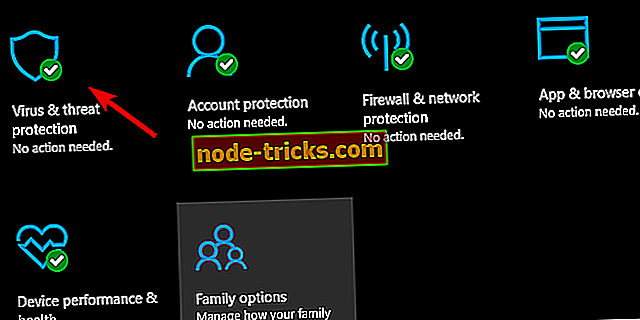
- Atidaryti „Paleiskite naują išplėstinį nuskaitymą“ .
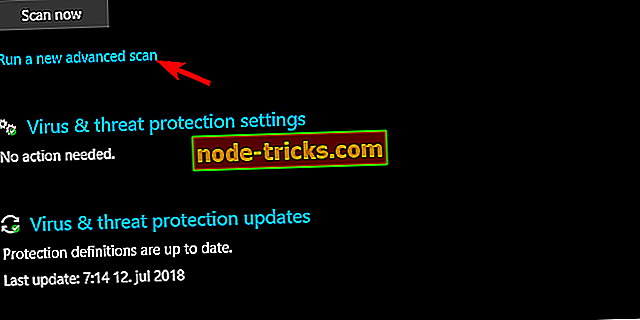
- Pasirinkite „ Windows Defender Offline Scan“ ir spustelėkite „ Scan“ dabar .
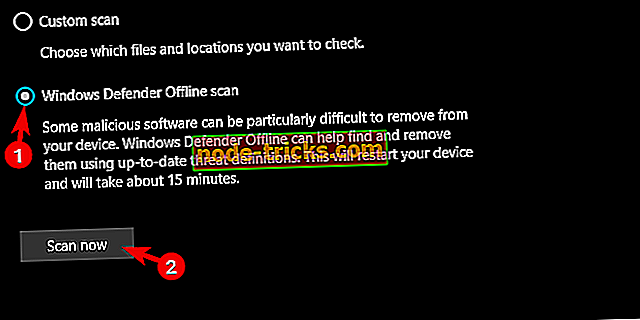
6: Naudokite tinkamą VPN
Galiausiai, vieninteliai dalykai, kuriuos galime pasiūlyti, apsvarstyti galimybę iš naujo nustatyti kompiuterį į gamyklines vertes ir pereiti prie tinkamo VPN sprendimo. Galutinė mintis daugeliui nukentėjusių vartotojų buvo ta, kad VPN, kuriuos jie naudojo, buvo daugelyje kategorijų. Ir tai jums reikia priimti, jei nuspręsite paleisti nemokamą sprendimą.
Tai, ką mes siūlome, bando, jei tikrai reikia naudoti aukščiausios kokybės VPN. Bent jau, jei VPN naudojate plačiai (ne vieną kartą per kelias dienas). Siūlome patikrinti „CyberGhost 7 VPN“, skirtą „Windows“. Tai naujausia šio nuostabaus VPN įrankio versija ir turi daug naujų funkcijų ir funkcijų.
Kodėl verta rinktis „CyberGhost“? „Cyberghost for Windows“- 256 bitų AES šifravimas
- Daugiau nei 3000 serverių visame pasaulyje
- Puikus kainų planas
- Puikus palaikymas
Toje pastaboje galime jį pavadinti įvyniojimu. Jei žinote kai kuriuos alternatyvius sprendimus arba turite klausimų, kuriuos norite paklausti, nedvejodami rašykite juos toliau esančiame komentarų skyriuje. Mes laukiame jūsų.